工具/原料
ps软件
电脑
方法/步骤1:
第 1 步 - 新建文档,输入文字
方法/步骤2:
在 Photoshop左侧的工具选项栏中选择“横排文字工具”,然后在顶部的工具选项栏中选择合适的字体和大小。
方法/步骤3:
点击工具选项栏顶部的移动工具,完成文字输入,得到一个文字图层。
移动文字到合适的位置。
方法/步骤4:
打开一张照片,本教程使用的是一张樱花的照片,在Photoshop的图层面板上右键单击背景图层,在弹出的菜单中选择“复制图层”。
方法/步骤5:
此时Photoshop会自动弹出“复制图层”对话框,我们将目标文档改为刚刚建立的“照片背景文字”。
方法/步骤6:
关闭樱花照片后,Photoshop会自动切换到“照片背景文字”文档。
此时有两个图层,一个文字图层,上面有一个“背景”图层。
方法/步骤7:
执行 图层 -> 创建剪贴蒙版,快捷键为ALT+CTRL+G
注:也可以按住“Alt”键,在“背景”图层与文字图层中间出现图标后点左键——这种方法似乎比较常用。
方法/步骤8:
如此我们给文字加上了樱花的背景,我们看到文字以外的樱花已经看不到了。
图层面板上,“背景”图层左侧多了一个向下的箭头,表示剪贴蒙版。
方法/步骤9:
为了让效果显示得更明显,我在最底层加了一个白色的图层。
方法/步骤10:
在图层面板上单击“背景”图层,然后在画布上移动。
我们看到文字的位置没有改变,樱花照片在移动。
方法/步骤11:
在图层面板上单击文字图层,然后在画布上移动。
我们看到樱花照片的位置没有改变,文字在移动。
方法/步骤12:
我们还可以通过 Ctrl+T 快捷键,对樱花照片进行自由变换。
方法/步骤13:
最后,我们得到了想要的效果。




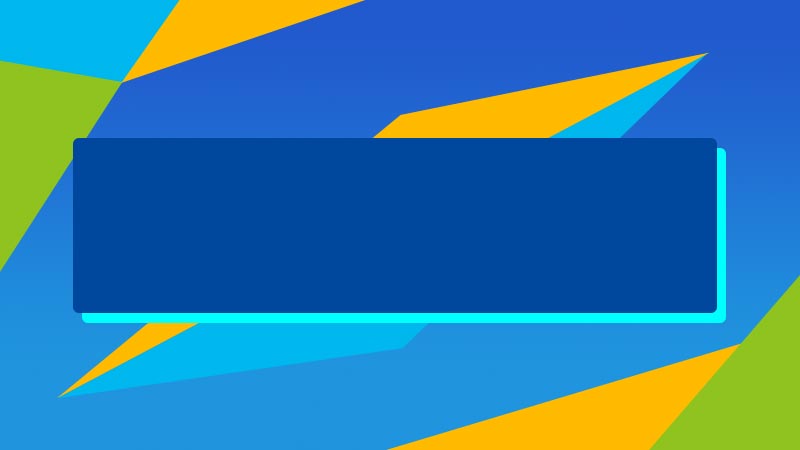



全部回复
